Instalación del Conector de dispositivo móvil: Linux
Puede instalar el Conector de dispositivo móvil en un servidor diferente al que ejecuta su Servidor ESET PROTECT. Por ejemplo, puede utilizar este escenario de instalación para que pueda accederse a Mobile Device Connector desde Internet para administrar los dispositivos móviles de los usuarios en todo momento.
Siga los pasos indicados a continuación para instalar el componente Mobile Device Connector en Linux mediante un comando de terminal:
Asegúrese de cumplir con todos los requisitos previos de instalación. |
1.Descargue el script de instalación de Mobile Device Connector:
wget https://download.eset.com/com/eset/apps/business/era/mdm/latest/mdmcore-linux-x86_64.sh |
2.Ejecute el script de instalación basado en el ejemplo de abajo (las nuevas líneas se dividen con "\" para copiar todo el comando a la terminal):
sudo ./mdmcore-linux-x86_64.sh \ |
Para obtener una lista completa de los parámetros disponibles ( imprima mensaje de ayuda ), use:
--help |
ESET le recomienda quitar los comandos que contienen datos confidenciales (por ejemplo, una contraseña) del historial de la línea de comandos: 1.Ejecute history para ver la lista de todos los comandos del historial. 2.Ejecute history -d line_number (especifique el número de línea del comando). Como alternativa, ejecute history -c para quitar todo el historial de la línea de comandos. |
Parámetros necesarios del comando de instalación
Hay muchos parámetros de instalación opcionales, pero algunos de ellos son obligatorios:
•Certificado de pares: existen dos métodos para obtener el certificado de pares de ESET PROTECT:
•Instalación asistida por servidor: necesitará credenciales de administrador de la consola web ESET PROTECT (el instalador descargará automáticamente los certificados necesarios).
•Instalación fuera de línea: necesitará proporcionar un Certificado de pares (certificado de proxy exportado desde ESET PROTECT). Como alternativa, puede usar su certificado personalizado.
oPara el caso de Instalación asistida del Servidor incluya como mínimo:
--webconsole-password= |
oPara el caso de Instalación fuera de línea incluya:
--cert-path= |
(El certificado de agente predeterminado creado durante la instalación del servidor ESET PROTECT no necesita contraseña).
•Certificado HTTPS (Proxy):
oSi ya tiene un certificado HTTPS:
--https-cert-path= |
oPara generar un nuevo certificado HTTPS:
--https-cert-generate |
•Conexión al Servidor ESET PROTECT (nombre o dirección de IP):
--hostname= |
•Conexión con la base de datos:
oPara una base de datos MySQL incluya:
--db-type="MySQL Server" |
oPara una base de datos de MS SQL, incluya lo siguiente:
--db-type="Microsoft SQL Server" |
Registro del instalador
El registro del instalador puede resultar útil para solucionar problemas y puede encontrarlo en Archivos de registro.
Después de completar la instalación, verifique si el Conector de dispositivo móvil se ejecuta correctamente abriendo https://your-mdm-hostname:enrollment-port (por ejemplo https://eramdm:9980) en su navegador web. Si la instalación fue exitosa, verá el siguiente mensaje:
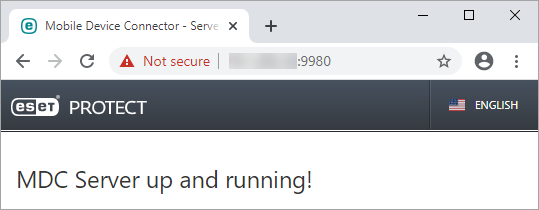
También puede usar esta URL para verificar la disponibilidad del servidor del Conector de dispositivo móvil desde Internet (si está configurado de esa manera) ingresando desde un dispositivo móvil. Si no puede conectarse con la página, revise su firewall y la configuración en la infraestructura de su red.
